iphone自带邮件怎么绑定qq邮箱
更新时间:2024-07-05 11:44:39作者:xiaoliu
苹果手机自带的邮件应用是一款非常实用的工具,可以帮助我们随时随地收发邮件,如果你想要绑定QQ邮箱,只需要简单的设置就可以实现。下面我们来看看iPhone如何绑定QQ邮箱的操作步骤。
具体方法:
1.打开电脑浏览器,进入QQ邮箱并登录。登录网页版后,点击上方的设置。
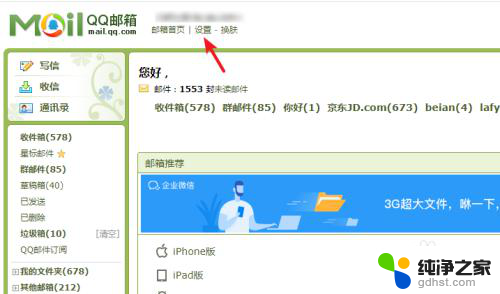
2.在设置中,选择上方的账户分类进入。
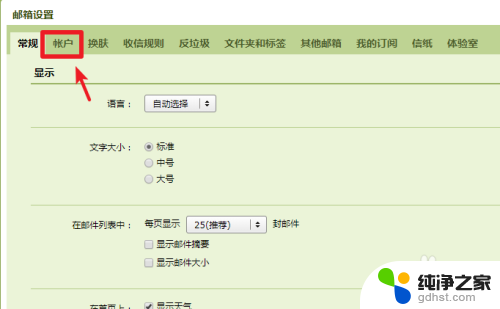
3.进入后,在账户设置界面。将IMAP/SMTP服务打开,打开后点击下方的生成授权码。
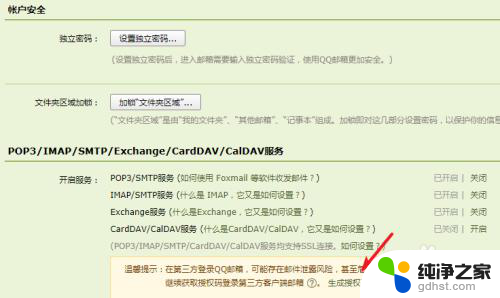
4.点击后,在验证界面,选择方便的验证方式,完成身份验证。
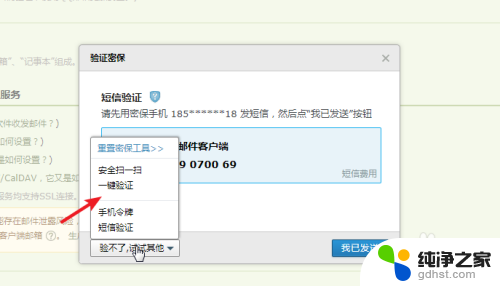
5.验证成功后,页面会显示一串授权码,保持该界面,不要关闭。
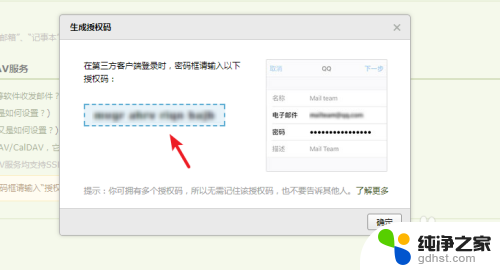
以上就是iPhone自带邮件如何绑定QQ邮箱的全部内容,如果有需要的用户,可以按照以上步骤进行操作,希望对大家有所帮助。
- 上一篇: 无线蓝牙鼠标没反应怎么办
- 下一篇: 电脑怎么打印文件或图片
iphone自带邮件怎么绑定qq邮箱相关教程
-
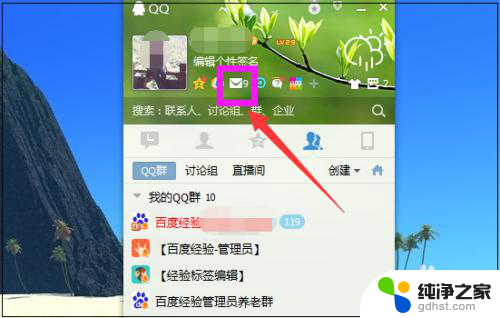 怎么在qq邮箱发邮件给别人
怎么在qq邮箱发邮件给别人2024-07-25
-
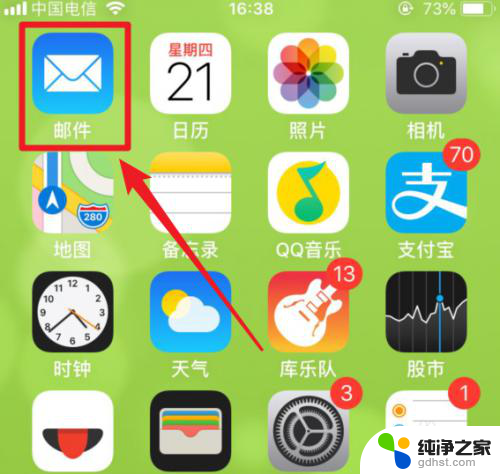 iphone的邮箱怎么添加163邮箱
iphone的邮箱怎么添加163邮箱2024-04-28
-
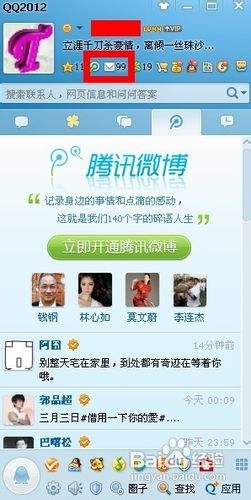 qq邮箱怎么修改邮箱账号
qq邮箱怎么修改邮箱账号2024-02-14
-
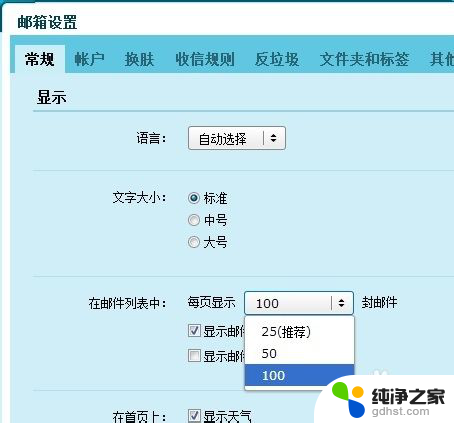 qq邮箱怎么一次性删除邮件
qq邮箱怎么一次性删除邮件2024-05-04
电脑教程推荐